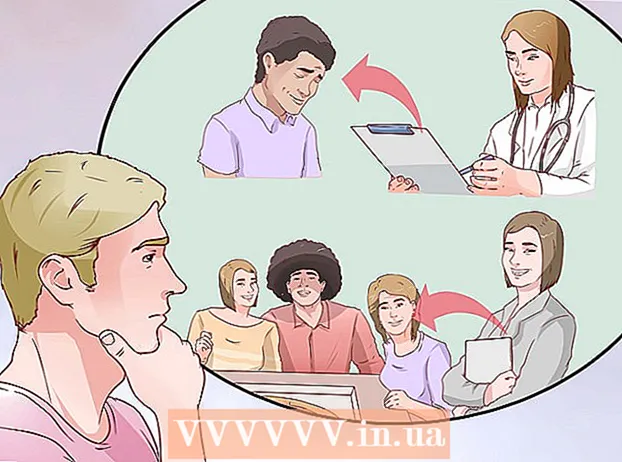Yazar:
Peter Berry
Yaratılış Tarihi:
19 Temmuz 2021
Güncelleme Tarihi:
1 Temmuz 2024

İçerik
Microsoft'un Windows sürümlerinde yerleşik olarak bulunan Ses Kaydedici uygulamasıyla sesinizi yeniden kaydedebilir, düzenleyebilir ve dinleyebilirsiniz. Uygulama, cümleleri bir araya getirmeye, arka plan müziği eklemeye veya belgelere veya videolara yorum eklemeye izin verir. Aşağıdaki makale size nasıl olduğunu gösterecek!
Adımlar
Yöntem 1/2: Ses Kaydediciyi Kullanın
Ses Kaydediciyi açın. Başlat düğmesine tıklayın. Arama iletişim kutusuna yazın ses kaydedici, sonra tıklayın Ses kaydedici arama listesinde.
- Windows 8'de, Başlangıç ekranına "ses kaydedici" yazın ve sonuçlar listesinden Ses Kaydedici'yi seçin.
- Bilgisayarınıza bağlı bir mikrofon yoksa Ses Kaydedici başlamaz.
- Sesi tekrar dinlemek için, bilgisayarınızda hoparlörler veya kulaklıklar takılı olmalıdır.

Kayda başla. Ses Kaydedici penceresinde düğmeyi tıklayın Kayda başla (Kaydı başlat) kırmızı noktaya sahiptir.
Şarkı söyle, söyle ya da kaydetmek istediğin şeyi oku. Yeşil çubuk ileri geri kayarak uygulamanın kaydettiğini bilirsiniz.
- Ses Kaydedici ile 60 saniye kayıt yapabilirsiniz. Daha uzun bir kayıt istiyorsanız, sonraki bölüme veya İpuçlarına bakın.

Kaydetmeyi bırak. Düğmeye bas Kaydetmeyi bırak Kaydı durdurmak için (Kaydı durdur) (siyah kare). Bu düğmeye bastığınızda, cihaz otomatik olarak kaydı kaydetme seçeneğini görüntüleyecektir.
Kaydınızı kaydedin. Kaydınızı bulması kolay bir yere kaydetmeyi unutmayın.- Kaydetmeye hazır değilseniz tıklayın. İptal etmek Farklı Kaydet iletişim kutusunu kapatmak için (İptal). Düğmeye bas Kaydı Devam Ettir Kaydı eklemek için (Kayda devam edin). Bittiğinde düğmeyi tıklayın Kaydetmeyi bırak (Kaydı durdurun) ve dosyayı kaydedin.
- Ses Kaydedici dosyasını çoğu Windows Media Player, iTunes veya benzer uygulamalarda tekrar dinleyebilirsiniz.
Yöntem 2/2: Bir ara program kullanın
Güvenilir bir program bulun. Piyasada pek çok ücretsiz ve ücretli kayıt programı var ve bunların çoğu güvenilir şirketler tarafından geliştiriliyor. Programı iyi bildiğiniz bir web sitesinden indirdiğinizden ve bununla ilgili birçok yorum okuduğunuzdan emin olun.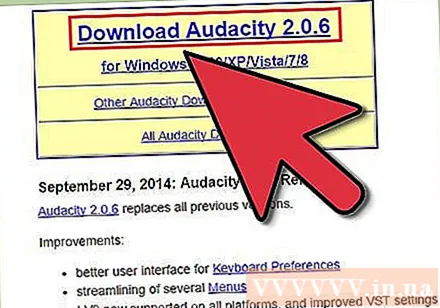
- Çoğu kayıt programı, Ses Kaydedicinin 1 dakikalık sınırından daha uzun kayıt yapmanıza izin verir.
Düşük irtifa ve hız fonksiyon testi. Birçok program kayıt şeklini ayarlamanıza izin verir. Kelimeleri yavaşlatabilir veya uzatabilir, sincap (sincap) ses efekti oluşturmak için perdeyi artırabilirsiniz.
Yüksek kaliteli kayıt. Yüksek kaliteli bir kayıt programı, ses kalitesini önemli ölçüde artırabilir. Yüksek kaliteli mikrofonlara sahipseniz, çok sayıda kayıt ve düzenleme yapmak için bunları bu programlarla birleştirebilirsiniz.
Sesinizi bir sonraki seviyeye taşıyın. Kendi kendine kayıt, adınızı ve müziğinizi dünyaya getirmenin ilk adımıdır. Müziğinize profesyonel bir his verirken evde başlamak için ücretsiz ses kayıt yazılımını kullanabilirsiniz! İlan
Tavsiye
- Bilgisayarınızdaki bir CD oynatıcıdan şarkı kaydetmek için, bilgisayarı aşağıdaki şekilde giriş mikrofonu yerine giriş satırını tanıyacak şekilde ayarlayın:
- Düğmeye tıklayarak Ses kontrol panelini açın Başlat > Kontrol Paneli (Gösterge Paneli). Arama iletişim kutusuna yazın ses ardından seç'e tıklayın.
- Sekmeye tıklayın Kayıt.
- Tıklayın Hat Girişi > Varsayılana ayarla (Varsayılan olarak ayarla).
- Tıklayın Özellikleri (Özellikler)> sekmesi Seviyeler (Seviye) ve kayıt sesini artırmak için ses kaydırıcısını sağa kaydırın, ardından tamam.
- İletişim kutusunda Ses, Seç tamam.
- Şimdi başlayabilirsiniz!
- Bilgisayarınızda Ses Kaydediciyi bulamazsanız, programı silmiş olabilirsiniz (sabit sürücü belleğini boşaltmak için). Bu durumda, güvenilir bir web sitesinden başka bir ücretsiz kayıt programı indirebilirsiniz.
- Gitar kaydetmek için hat girişi olan bir ses kartına ihtiyacınız vardır. Bilgisayarın önüne, arkasına veya yanına baktığınızda pembe, mavi ve yeşil renklerde 3 delikli bir nokta göreceksiniz. Pembe delik, mikrofonun takılı olduğu yerdir. Mavi, hattın bir CD çalar gibi yerleştirilmesi, mavi ise hoparlör veya kulaklık gibi bir ses çıkış cihazıdır. Yalnızca bir gitar takıyorsanız, şu adımları izleyin:
- Gitar telinin bir ucunu gitara, diğer ucu 1/4 inç (6 mm) ila 3/8 inç (9,5 mm) dönüştürücüye takın, ardından kabloyu / adaptörü Mic giriş bağlantı noktasına takın. . Bitti!
- Ancak, ses kalitesi istiyorsanız iyiGitarı ve bilgisayarı tutan USB arayüzünü veya başka bir aktif arayüzü (güç gereklidir) göz önünde bulundurmalısınız.
- USB mikrofon ve ses arabirimi, bilgisayarınızın içindeki ve dışındaki sesleri yakalamanın etkili bir yoludur. USB ses mikrofonları da harikaydı.
- Ses Kaydedicideki kayıt süresini 60 saniyelik sınırın ötesine çıkarmak için uygulanacak birkaç ipucu vardır. İlk yol bruteforce - kes ve yapıştır.
- 60 saniyelik sessiz kayıt. Menüden Düzenle (Düzenle), seçin Kopyala (Kopyala)> Yapıştırmak (Yapıştırmak). Kayıt süresini 120 saniyeye nasıl ikiye katlayacağınız aşağıda açıklanmıştır. Buradan her 60 saniyede bir yapıştırmaya devam edebilir veya kopyalayabilirsiniz: her yapıştırma için tek yapmanız gereken Kopyala sonra yapıştırın. Bu, kayıt süresini hızlı bir şekilde uzatacaktır: 60 + 60 = 120 + 120 = 240 + 240 = 480 + 480 = 960, vb. Sadece 4 kopyala-yapıştır işlemi ile 16 dakikaya kadar kayıt yapabilirsiniz!
- İkinci yol, kaba kuvvet oranı daha düşüktür.
- Tıklayarak Komut İstemi'ni açın. Başlat. Arama iletişim kutusuna yazın Komut istemi, sonuçlar listesinde tıklayın Komut istemi.
- Komut isteminde, oraya aşağıdaki komutu yazın dosya adı kaydetmek istediğiniz dosya adını temsil eder, dosya tipi dosya formatı:
SoundRecorder / DOSYAdosyaadı.filetype/ SÜREhhh: mm: ss
Örneğin, 3 dakikalık 20 saniyelik bir wma "FunkyBunky" dosyası kaydetmek istiyorsanız, komutu yazabilirsiniz.
SoundRecorder / FILE Funky Bunky.wma / SÜRE 0000: 03: 20 - Enter tuşuna basın, Ses Kaydedici bildirim alanında bir simge olarak başlayacaktır.
- Kaydı başlatın ve belirtilen sürenin sonunda, Ses Kaydedici dosyayı C: Users Bunky konumuna "FunkyBunky" olarak kaydedecektir.
Neye ihtiyacın var
- Giriş cihazı - mikrofon, enstrüman veya içerik oynatıcı. Çoğu modern bilgisayarda yerleşik mikrofon bulunur, ancak çoğu hala yoktur.
- Çıkış cihazı - hoparlörler veya kulaklıklar.